Realización de cálculos simples con la calculadora
Hay varias calculadoras que vienen con Windows. Sus capacidades van desde realizar cálculos simples (como sumar, restar, multiplicar y dividir) hasta cálculos más complicados (como funciones trigonométricas, logaritmos y exponenciación). Incluso puede realizar ciertas conversiones con las calculadoras, realizar análisis de hipotecas y trabajar con fechas.
Para iniciar la calculadora (aunque hay varias calculadoras, técnicamente son vistas diferentes de una «super» calculadora), haga clic en Inicio | Todos los programas | Accesorios Calculadora si está usando Windows 7. Dado que muchas personas usan el teclado numérico con la Calculadora (en lugar del mouse), puede que le resulte más fácil simplemente presionar la tecla Windows en su teclado, escribir «calc» (sin las comillas) y presione Entrar.
Si está utilizando Windows 8 o Windows 10, encontrar la calculadora puede ser un poco más molesto. La forma más fácil es simplemente usar las capacidades de búsqueda de Windows para buscar «calculadora». La aplicación que se encuentra será la calculadora que desea ejecutar.
El tipo de calculadora que aparece depende del tipo de calculadora que se utilizó por última vez. Este consejo es específico de la calculadora estándar, por lo que la calculadora que ve debería verse similar a esta si está usando Windows 8 o Windows 10. (Vea la Figura 1.)
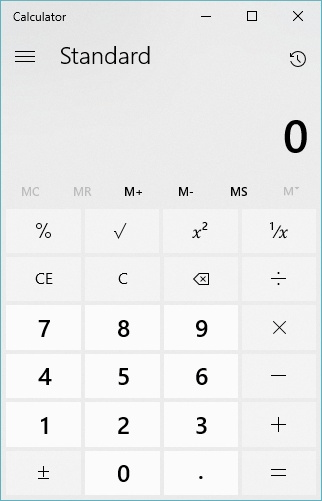
Figura 1. La calculadora estándar en Windows 10.
Si está utilizando Windows 7, la calculadora estándar se ve un poco diferente. (Ver figura 2)
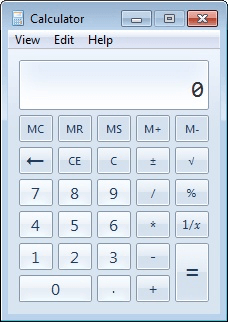
Figura 2. La calculadora estándar en Windows 7.
Si aparece otro tipo de calculadora, haga clic en las tres líneas cerca de la esquina superior izquierda para llegar a la calculadora adecuada (en Windows 8 o Windows 10) o, en Windows 7, haga clic en Ver | Estándar.
Como puede ver, la calculadora estándar proporciona las siguientes funciones:
dígitos decimales del 0 al 9, y las operaciones del punto decimal: sumar, restar, multiplicar, dividir, porcentaje, recíproco, raíz cuadrada, cambiar de signo, borrar igual, borrar la última entrada, funciones de memoria de retroceso
Puede usar el mouse para hacer clic en las teclas en pantalla o puede usar el teclado para hacer que se presione el botón correspondiente. (Para los botones que no están en el teclado, debe usar el mouse). La calculadora estándar no usa la precedencia de operadores como lo que aprendió en la escuela (es decir, cómo se realizan la multiplicación y la división antes de la suma y la resta). Más bien, las operaciones se realizan en el orden ingresado. Entonces, por ejemplo, si ingresa 3 + 2 4 = * obtendrá la respuesta 20 en lugar de 11.
La calculadora tiene una memoria interna donde puede almacenar temporalmente un valor. Supongamos que realiza un cálculo cuyo valor desea utilizar en otro cálculo. En lugar de intentar recordarlo o escribirlo, simplemente haga clic en MS (Memory Store) para almacenar el valor en la memoria. Luego, cuando desee utilizar lo que hay en la memoria, haga clic en el botón MR (recuperación de memoria). Por ejemplo, digamos que calcula 22/7 = y obtiene el número 3,142857142857143. Haga clic en MS para almacenar esto en la memoria. Ahora, si desea tomar este número multiplicado por varios otros números, puede hacer clic en MR cada vez que desee usarlo en lugar de tener que escribirlo cada vez.
También puede sumar y restar de memoria. Por ejemplo, si almacena el número 5 en la memoria, puede presionar 10 M + y descubrirá (haciendo clic en MR) que el número 15 está ahora en la memoria; la calculadora agregó 10 al 5 que ya estaba allí. Haces clic en el botón MC (Memory Clear) para borrar lo que hay en la memoria.
Este consejo (12145) se aplica a Windows 7, 8 y 10.